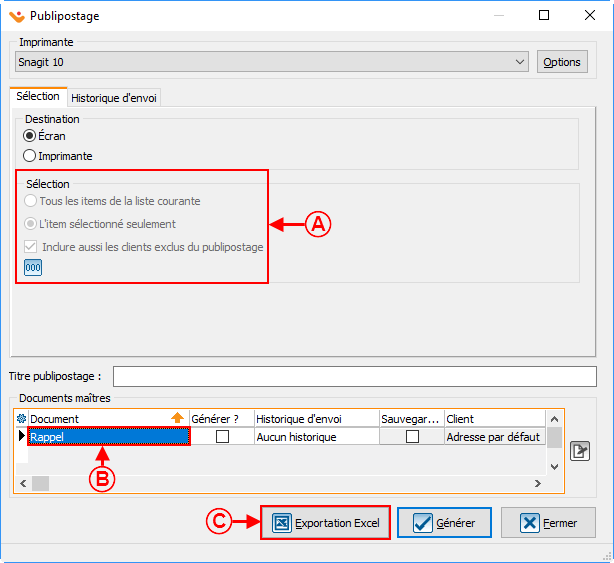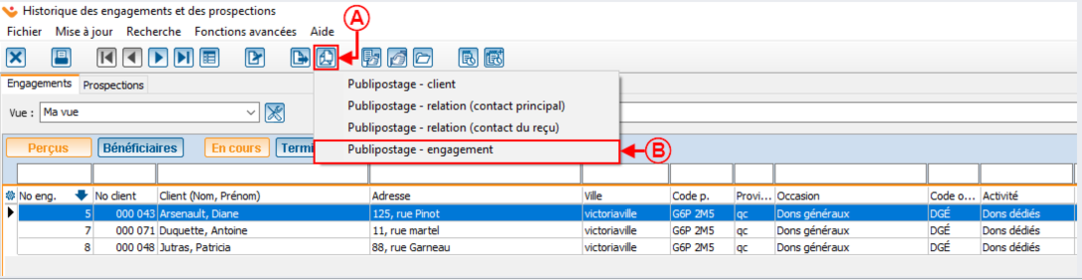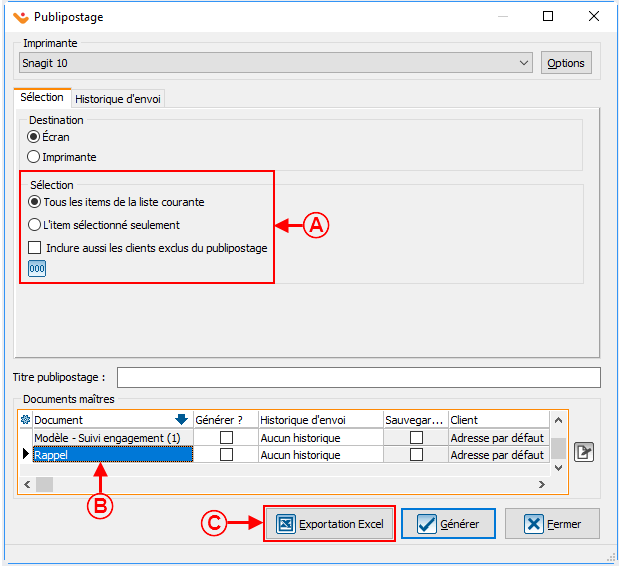Publipostage, relances et rappels d'engagements planifiés : Différence entre versions
(Page créée avec « === Liées à des engagements de type automatique === Les versements seront traités massivement à la fréquence de votre choix.<br> Les transactions générées se r... ») |
(Balise : Éditeur visuel) |
||
| (29 révisions intermédiaires par 4 utilisateurs non affichées) | |||
| Ligne 1 : | Ligne 1 : | ||
| − | + | {{Entete_TOC}} | |
| + | Cette documentation nécessite le module « Engagements » de Prodon, il faut donc posséder ce module pour avoir accès à ces fonctionnalités. | ||
| − | + | == Introduction == | |
| − | + | À partir de cette fonctionnalité, vous pourrez relancer et envoyer des rappels à vos clients, afin de les maintenir au courant de l'évolution de leur engagement envers vous. | |
| − | {| width="200" cellspacing="1" cellpadding="1" border="1 | + | == Spécification du document maître == |
| + | {| class="wikitable" width="200" cellspacing="1" cellpadding="1" border="1" | ||
|- | |- | ||
| − | | [[Fichier: | + | | [[Fichier:Podon5 Publipostage, relances et rappels engagements par objectif 001.png|frameless|776x776px]]<br> |
|- | |- | ||
| − | | <span style="color: rgb(255, 0, 0);">'''A'''</span> | + | | <span style="color: rgb(255, 0, 0);">'''A'''</span> : Pour générer un publipostage d'engagement, il est important que votre document maître soit de type « Engagement ». |
|} | |} | ||
| − | {| width="200" cellspacing="1" cellpadding="1" border="1" | + | == Générer le publipostage à partir de la fiche d'engagement == |
| + | {| class="wikitable" width="200" cellspacing="1" cellpadding="1" border="1" width="25%" | ||
|- | |- | ||
| − | + | | [[Fichier:Podon5_Publipostage,_relances_et_rappels_engagements_par_objectif_002.png|frameless|801x801px]]<br> | |
|- | |- | ||
| − | | width="50%" | <span style="color: rgb(255, 0, 0);">'''A'''</span> | + | | width="50%" | <span style="color: rgb(255, 0, 0);">'''A'''</span> : Cliquez sur le bouton [[Fichier:Bouton Publipostage Client.png|frameless|20x20px]] pour appeler l'utilitaire de publipostage. |
| − | | | + | |} |
| + | {| class="wikitable" width="25%" | ||
| + | ! colspan="2" |[[Fichier:Podon5_Publipostage,_relances_et_rappels_engagements_par_automatique_003.png]] | ||
|- | |- | ||
| − | | <span style="color: rgb(255, 0, 0);">''' | + | |<span style="color: rgb(255, 0, 0);">'''A'''</span> : Permet de sélectionner les options de votre publipostage. Vous remarquerez que dans ce cas-ci, vous êtes limités à la valeur par défaut, car vous voulez avoir un rapport pour un seul engagement. |
| − | | <span style="color: rgb(255, 0, 0);">''' | + | |
| + | |<span style="color: rgb(255, 0, 0);">'''B'''</span> : Permet de sélectionner quel document maître utiliser, pour faire votre fusion. | ||
|- | |- | ||
| − | | | + | | colspan="2" |<span style="color: rgb(255, 0, 0);">'''C'''</span> : Options pour générer le document, soit en Excel (Bouton Exportation « Excel »), soit en Word (bouton « Générer »). |
| − | | <span style="color: rgb(255, 0, 0);">''' | ||
|} | |} | ||
| − | < | + | == Générer le publipostage à partir de l'historique des engagements et des prospections == |
| + | {| class="wikitable" | ||
| + | | Vous devrez aller dans l'onglet « Analyse », continuer sur l'onglet « Historique » et cliquer sur « Engagements et prospections ». Ensuite, cette fenêtre ouvrira: | ||
| + | |- | ||
| + | ![[Fichier:Podon5_Publipostage,_relances_et_rappels_engagements_par_automatique_004.png|frameless|1082x1082px]] | ||
| + | |- | ||
| + | |<span style="color: rgb(255, 0, 0);">'''A'''</span> : Cliquez sur le bouton [[Fichier:Bouton Publipostage Client.png|frameless|20x20px]] et sélectionner l'option « Publipostage - engagement » (en <span style="color: rgb(255, 0, 0);">'''B'''</span>) pour sélectionner le document de type engagement. | ||
| + | |} | ||
| − | + | {| class="wikitable" width="25%" | |
| + | ! colspan="2" |[[Fichier:Podon5 Publipostage, relances et rappels engagements par objectif 0003.png|frameless|654x654px]] | ||
| + | |- | ||
| + | |<span style="color: rgb(255, 0, 0);">'''A'''</span> : Permet de sélectionner les options de votre publipostage. | ||
| + | |<span style="color: rgb(255, 0, 0);">'''B'''</span> : Permet de sélectionner le document maître utiliser pour faire la fusion. | ||
| + | |- | ||
| + | | colspan="2" |<span style="color: rgb(255, 0, 0);">'''C'''</span> : Options pour générer le document soit en Excel (Bouton « Exportation Excel »), soit en Word (bouton « Générer ») | ||
| + | |} | ||
| − | |||
| − | + | {{BasPage_ProDon_Version|5.0.5.7}}<br> | |
| − | |||
| − | |||
Version actuelle datée du 22 avril 2022 à 15:52
| Publipostage, relances et rappels d'engagements planifiés |
Cette documentation nécessite le module « Engagements » de Prodon, il faut donc posséder ce module pour avoir accès à ces fonctionnalités.
Introduction
À partir de cette fonctionnalité, vous pourrez relancer et envoyer des rappels à vos clients, afin de les maintenir au courant de l'évolution de leur engagement envers vous.
Spécification du document maître
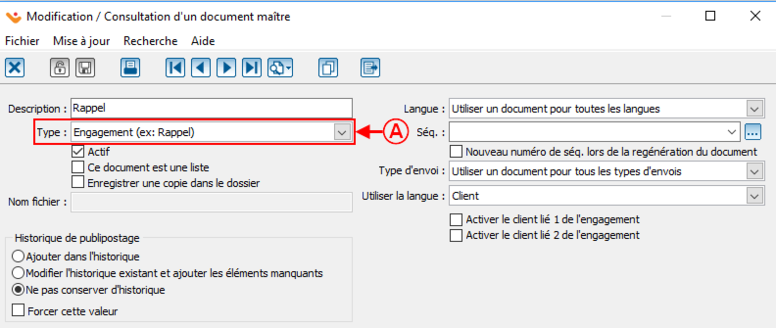 |
| A : Pour générer un publipostage d'engagement, il est important que votre document maître soit de type « Engagement ». |
Générer le publipostage à partir de la fiche d'engagement
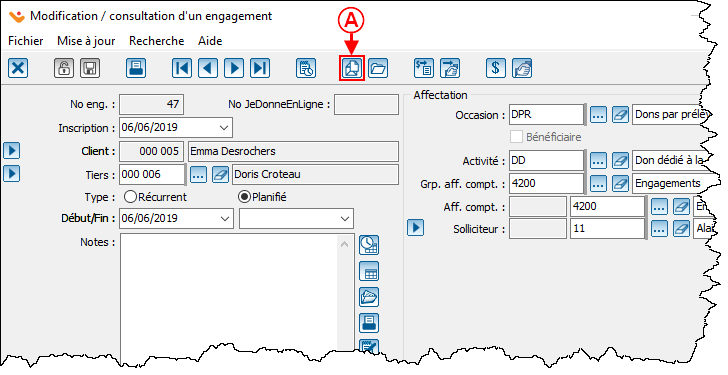 |
| A : Cliquez sur le bouton |
Générer le publipostage à partir de l'historique des engagements et des prospections
Nom du document : Publipostage, relances et rappels d'engagements planifiés
Version : 5.0.5.7